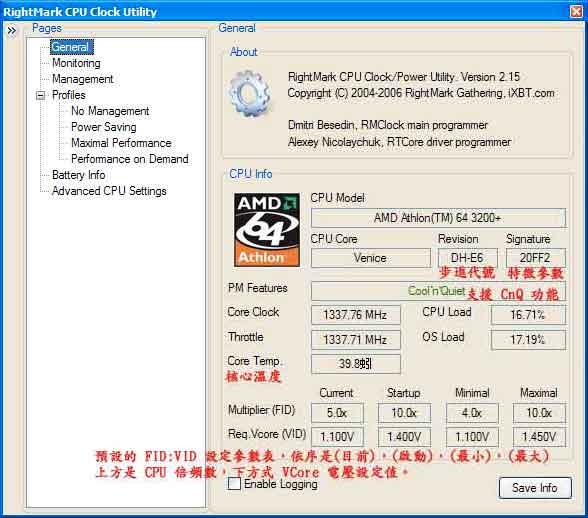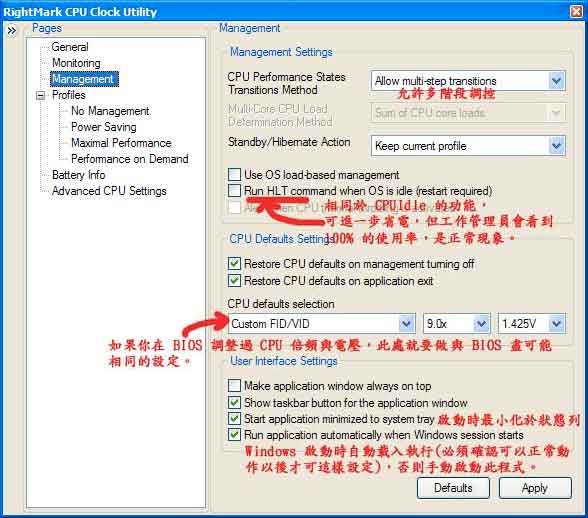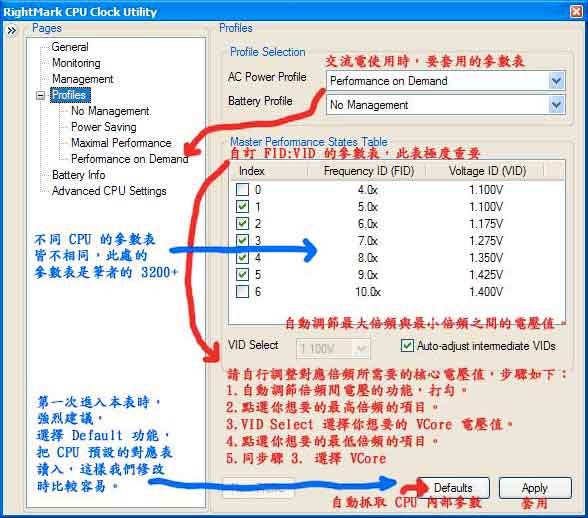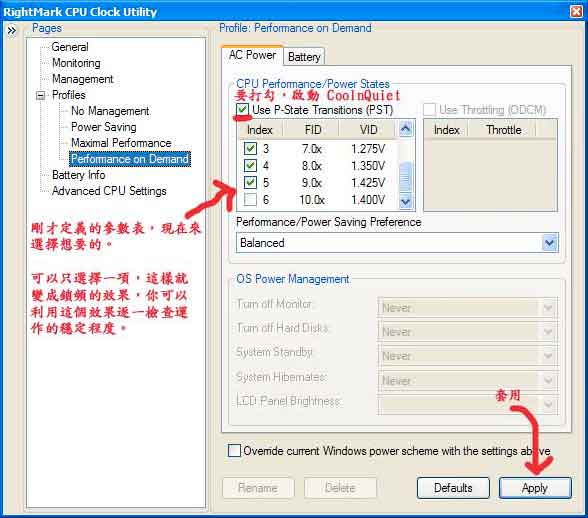更新日期
2008-06-04 17:10
更新日期
2008-06-04 17:10
新消息
|
伺服器選擇
|
雜談
|
如何架設網站 |
超頻+省電
|
Prime95 地獄特訓 |
AV 心得篇
|
影音編輯 |
場景順序 |
DVD 字幕 |
歷史
|
超頻+CnQ 大法 (2006 年版) |
||||||
登場腳色 Athlon64 3200+ 0552 週,搭配 RMClocker 2.15 版。 |
||||||
超頻狀態下啟動 CoolnQuiet 大法 |
||||||
AMD CPU 大都有 CnQ 這個特色,就是隨著 CPU 的使用率,動態的調整 CPU 的頻率與對應的核心電壓,藉由核心電壓的下降,達到省電的目的。一般而言,大多數的電腦都只是上上網、打打字,CnQ 就是最好發揮的時候啦。一但想要打個電動、跑個影像壓縮,CPU 馬上全力輸出,不必重新開機或者調整一些 BIOS 選項。以不超頻 AMD Athlon64 3200+ 為例,全速 67W,省電狀態只要 28.6W,可見 CoolnQuiet 絕不是個說說而已的功能,它的確可以經年累月的省下一筆可觀的電費 (資料參考 AMD Athlon64 Processor Power and Thermal Data Sheet, Page 24) http://www.amd.com/us-en/assets/content_type/white_papers_and_tech_docs/30430.pdf 如何啟動 AMD 官方版的 CnQ 功能呢?以下四個步驟必須確實完成,才能使 CoolnQuiet 發生作用:
CPU-Z (http://www.cpuid.com/download/)。以下是已經啟動 CoolnQuiet 的 CPU-Z 畫面。(打開 CPU-Z 的目的只是確認 CPU 的工作狀態,以後就不用再一直確認了,CPU-Z 也可以不用執行啦)
|
||||||
為什麼網路流傳,CnQ 是超頻殺手? |
||||||
|
||||||
CoolnQuiet 的核心動作原理 |
||||||
藉由 Windows XP 內執行的 CnQ 驅動程式,偵測 CPU 使用率,動態的調整 FID:VID 對應參數,達到所謂 CoolnQuiet 的效果。 Q: FID:VID 是什麼? Q: 那 AMD CPU Driver 的作用是什麼? Q: 官方的 AMD CPU Driver 可否讓使用者自己定義 FID:VID 對應表? Q: 如果能找到一個驅動程式,可讓使用者自行定義 FID:VID 參數表,是否可以突破超頻無法使用 CnQ 的困境? |
||||||
RMClock Utility 的前置作業 |
||||||
如何在超頻狀態下,啟動 CnQ 功能? 筆者自己是用 RMClock Utility 這個 CoolnQuiet 驅動程式。(http://cpu.rightmark.org/products/rmclock.shtml)。此程式可以正確的在 Windows XP 內啟動 CnQ 功能,而且是在 BIOS 關閉 CnQ 功能,也沒有安裝 AMD CPU Driver 的情況下,仍然運作正常。 在繼續往下看以前,有幾件事必須確認:
|
||||||
設定 RMClock Utility |
||||||
由於 RMClock 不用安裝,直接執行即可,筆者直接介紹如何使用。
(圖一) 筆者想 FID:VID 參數表應該在 CPU 內部,不然開機時,BIOS 要怎麼知道要送多少核心電壓給 CPU 呢?
(圖二) 這裡最上面的選項有兩種不同的調變方式:
(圖三) 設定你想使用的 FID:VID 參數。像筆者就不想用 1.100v 跑 4x,既然 1.100v 可以跑 5x,何必花同樣的電費跑更低的速度?所以筆者就把 4x 的勾給拿掉啦。
(圖四) 把剛才設定的參數,套用到 Performance on Demand 功能內,進行連結動作。
(圖五) 最後一步,就是把 RMClock 所設定的資料,交給 Windows XP 的電源管理去認識,這樣一來全部設定就生效了。接下來,可用 CPU-Z 在旁確認動作的正常與否,試試看利用圖四的觀念,只勾一個項目進行鎖頻,看看 CPU-Z 是否偵測到,也可以逐級檢查穩定度。 |
||||||
測試電腦穩定性的方法 |
||||||
除了像是 Apple 這種中央廚房生產的電腦以外,大部分都是組裝的,不同製造商生產的零件,兜在一起,難免有細微引發當機的原因,因此測試電腦穩定性有許多層面,以下是一些建議: 為了穩定性測試,最好不要執行一些不相干的東西,例如防毒軟體、防火牆、玩遊戲、看電視、上網語音聊天、等等,這些軟體間的相容性導致的問題,容易誤判是超頻失敗。 觀察測試狀態的程式:
|
||||||
超頻後記 |
||||||
主機板: Asus A8N-SLI (Bios 1014) 開 Q-Fan 自動溫控 CPU 風扇與機殼後方風扇轉速 超頻後用 RMClock Utility 打開 CoolnQuiet 成果 未超頻前,所有 BIOS 設定改為 Auto,安裝 AMD CPU Driver 打開 CoolnQuiet 的對照 (以下測試報告請參考「節電+CnQ大法」一文) 根據 AMD Athlon64 Processor Power and Thermal Data Sheet, Page 24 的說法,Athlon64 3200+ 這顆全速時有兩種工作電壓,分別是 1.35v, 1.40v,然而在 RMClock Utility 偵測 CPU 預設參數表卻得到 1.40v, 1.45v 兩種設定,事實證明如果完全不超頻,Athlon64 3200+ 可用 1.350v 的設定跑完 SuperPI 2M;如果使用 Windows XP 內建的那個 CPU Driver 與原廠的 AMD CPU Driver,兩者都是使用 1.450v 來進行 CPU 設定。 不加壓超頻一直是筆者喜愛的超頻法,花費幾乎同樣的電費 (VCore 差距 0.022v,超頻後反而更省電,只能說 AMD CPU Driver 有待加強),卻可以得到差距頗大的生產力,由於幾乎相同的核心電壓,因此產生的廢熱平衡溫度也非常接近,沒想到超頻後似乎更省電。這就是寫出這篇可以開啟 CnQ 又能超頻心的主要動力,盼望更多超頻玩家,都能得到超頻的樂趣,與花相同的電費,得到更高工作效能的實際體驗。 |
||||||
DDR 400 @ 500+ 的意外 |
||||||
原本買電腦時,沒打算超頻,更沒打算因為要超頻而去買超頻記憶體,不過由於在超頻調整時,意外的發現 Samsung UCCC 顆粒用 3-3-3-8 這樣的預設參數,用預設 2.5v 跑 DDR 480 毫無問題,不過無法進 DDR 500 。於是把參數下修到 3-4-4-8 以後,仍用預設的 2.5v 跑 DDR 535 仍然沒有問題,這算是超頻過程中的樂趣。
遺憾的是,整體效率如果用 SuperPI 2M 來看,提升幅度連 0.5 sec 都很勉強,這得歸咎於 DDR 提供的頻寬,遠比 CPU 的需求來的大,SuperPI 並不是非常需要不斷的大量記憶體資料交換的程式,或許 CAD or Photoshop 類型的程式,高速記憶體的增幅會比較明顯吧? |
||||||
![]()